이 조작을 통해 [비밀번호]와 [이용자 ID(메일 주소)] 이외의 이용자 정보를 변경할 수 있습니다.

먼저 【로그인】 메뉴에서 로그인을 해주십시오. (자세한 것은 『5.1.1 로그인 인증』을 참조해 주십시오.)
이미 로그인을 한 경우는 「순서 1」로 이동해 주십시오.
1.
【이용자 정보】 메뉴를 클릭합니다.
《이용자 정보 상세 화면》이 표시됩니다.
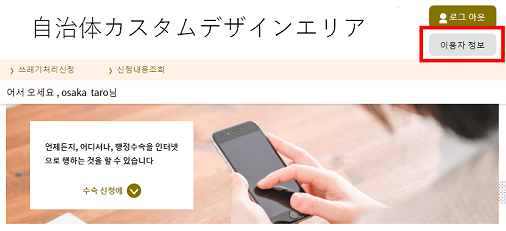 |
|
2.
기타 정보 변경하기 를 클릭해 주십시오.
《이용자 변경 화면》이 표시됩니다.
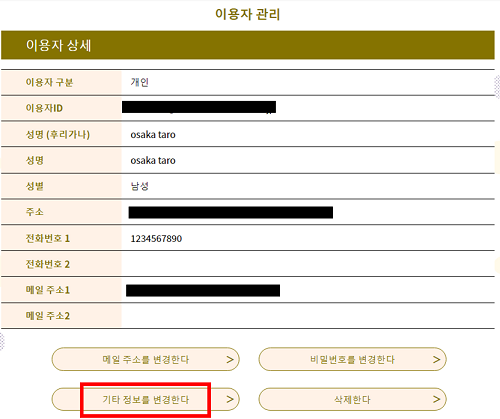 |
|
3.
필요한 항목을 입력 후 확인하기 를 클릭합니다.
《이용자 변경 확인 화면》이 표시됩니다.
|
성명(후리가나) |
성과 이름의 후리가나를 입력해 주십시오. 전각・반각 가타카나 조합으로 50자 이내 |
|
성명 |
성과 이름을 입력해 주십시오. 전각 문자, 반각 문자 조합으로 50자 이내 |
|
성별 |
[남성] 또는 [여성] 버튼을 클릭해 주십시오. |
|
우편번호 |
우편번호를 입력해 주십시오. 반각 숫자만으로 7자리 ※하이픈(-)은 입력하지 마십시오. (예: 123‐4567 → 1234567) |
|
주소 |
주소를 입력해 주십시오. 전각・반각 문자 조합으로 200자 이내 |
|
전화번호 |
전화번호를 입력해 주십시오. 반각 숫자만으로 20자 이내 ※하이픈(-)은 입력하지 마십시오. (예: 090‐△△△△‐×××× → 090△△△△××××) |
|
메일 주소 2 |
필요에 따라 [메일 주소 1] 이외의 수신 확인 가능한 메일 주소를 입력해 주십시오. |
※ 확인하기 를 클릭하면 자동으로 입력 내용이 체크됩니다.
잘못 입력한 항목이 있는 경우, 《이용자 변경 화면》에 에러 메시지가 표시됩니다.
수정할 항목의 입력란 위에 빨간색 문자로 원인이 표시되므로, 메시지에 따라 틀리는 내용이 없도록 입력해 주십시오.
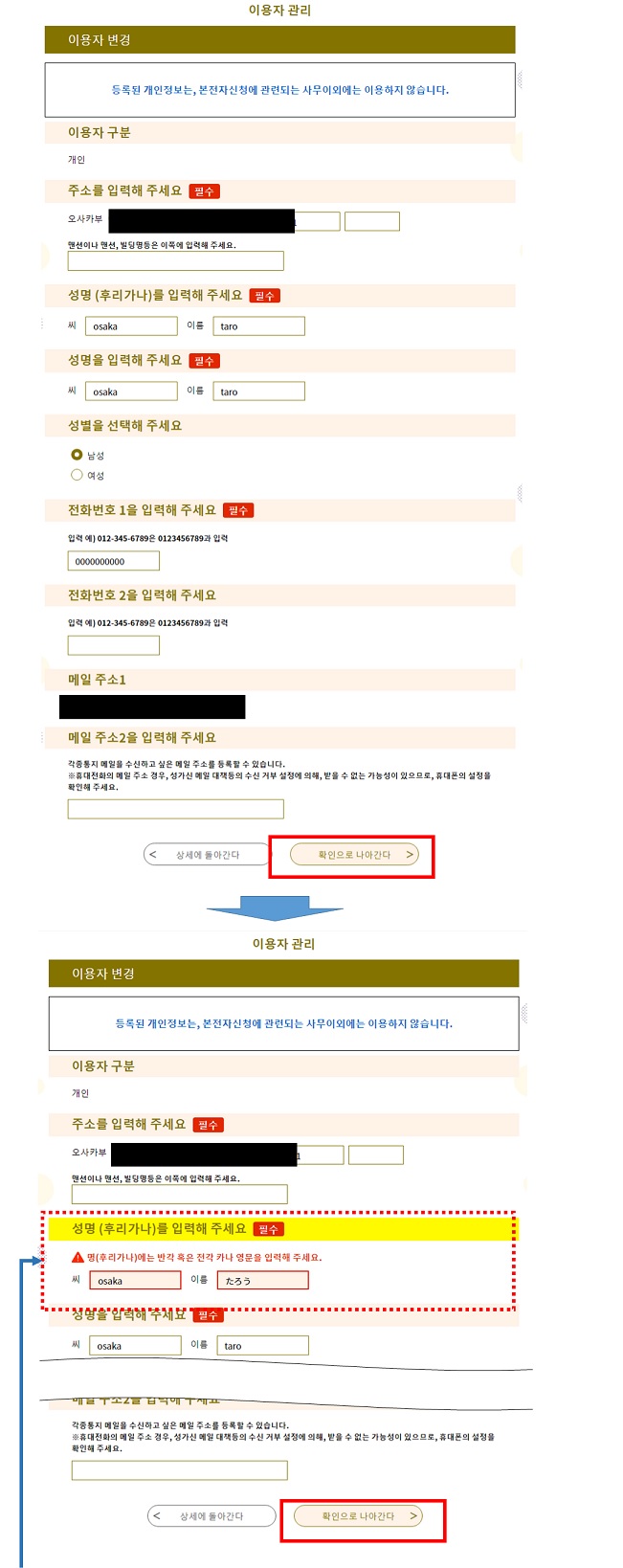 |
|
|
에러 메시지가 표시된 경우는 항목에 틀리는 내용이 없도록 입력 후
다시 「확인하기」를 클릭해 주십시오. |
4.
내용을 확인 후 변경하기 를 클릭해 주십시오.
《이용자 변경 완료 화면》이 표시됩니다.
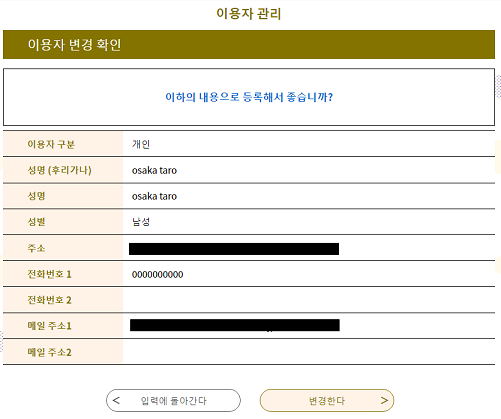 |
|
5. 등록한 메일 주소로 「이용자 정보 알림 메일」이 발송됩니다. 확인해 주십시오.
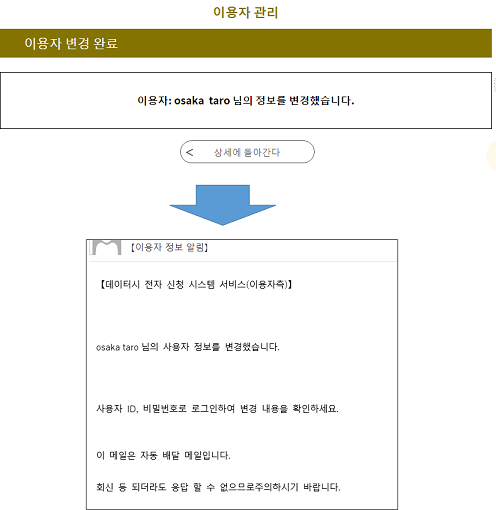 |
|